Лучшие настройки контроллера и графики для Black Ops 7 на PS5 и Xbox
Оптимальные настройки контроллера в Black Ops 7 учитывают необычно высокую чувствительность по умолчанию и другие параметры ввода, чтобы обеспечить полный контроль. Однако с таким количеством опций доступности и ассистов в современных играх Call of Duty бывает сложно разобраться, как их настраивать. Предложенные ниже настройки могут не подойти идеально именно вам, но станут отличной базой для поиска ваших идеальных параметров на PS5, Xbox или ПК.
Содержание:
Лучшие настройки контроллера для Black Ops 7
Чтобы изменить настройки, нажмите кнопку меню (три горизонтальные линии) на контроллере PS5 или Xbox и перейдите в меню настроек — это можно сделать во время кампании, мультиплеерного матча, забега в Zombies или даже в лобби:
- Откройте вкладку «Контроллер»:
- Устройство ввода: Контроллер (на консолях установлено по умолчанию)
- Устройство для прицеливания: Контроллер (на ПК с контроллером установите вручную, чтобы избежать конфликта с мышью и клавиатурой)
- Ввод:
- Настройка раскладки кнопок: Тактическая (меняет местами рукопашный бой на Circle/B и приседание на правый стик, что идеально для скольжения и ныряния в Black Ops 7)
- Чувствительность горизонтального стика: Настройте под себя (значение по умолчанию 1.20 слишком высокое, рекомендуется около 1.05)
- Чувствительность вертикального стика: Настройте аналогично горизонтальной
Контроллер:
- Мертвые зоны ввода > Мертвая зона кнопок L2/LT и R2/RT: Уменьшите до 3 или меньше (это не окажет огромного влияния, но позволит не так сильно нажимать на триггеры для начала стрельбы или прицеливания, сделав вашу реакцию немного быстрее)
Перейдите на вкладку «Прицеливание»:
- Прицеливание:
- Множитель чувствительности > Множитель чувствительности при прицеливании: Если настройка прицела кажется слишком медленной или быстрой, но вас устраивает чувствительность при стрельбе от бедра, используйте эту опцию для комфортного прицеливания. Увеличение множителя ускорит прицеливание, уменьшение — замедлит.
Перейдите на вкладку «Движение»:
- Интеллектуальное движение:
- Срез угла: Выкл. (Если вас раздражает контекстный наклон оружия при приближении к углу, отключите эту настройку — это лишь визуальный эффект, не влияющий на прицеливание)
Перейдите на вкладку «Бой»:
- Поведение в бою:
- Поведение бронепластин: Применить одну (При кратком удержании Triangle/Y будет применена только одна пластина вместо автоматического применения до полного бронирования, что дает больше контроля. При продолжении удержания пластины будут применяться дальше, и вы можете остановиться в любой момент)
- Расширенные настройки боя > Спринт отменяет перезарядку: Вкл. (Это необязательно, но в предыдущих играх Call of Duty возможность отменить перезарядку спринтом была очень полезна. Также можно отменить перезарядку двойным нажатием Triangle/Y)
Лучшие настройки графики для Black Ops 7
Правильные настройки контроллера и чувствительности важны, но не менее значимы графические параметры, которые влияют на визуальную четкость изображения:
Откройте вкладку «Качество»:
- Размытие движения мира и Размытие движения оружия: Выкл. (для более четкой картинки рекомендуется отключить эти настройки, также можно отключить Глубину резкости)
Перейдите на вкладку «Обзор»:
- Поле зрения (FOV): Значение по умолчанию 90 градусов вполне приемлемо, но если вы сидите близко к экрану, рекомендуется увеличить FOV — оптимальным считается значение около 105
Также стоит обратить внимание на настройки интерфейса, особенно если миникарту сложно читать с первого взгляда. Стандартные цвета в Call of Duty: Black Ops 7 недостаточно контрастны — можно изменить их на более яркие в меню «Интерфейс» → «Читаемость» → «Настройка цвета». Например, вместо стандартного синего для команды можно выбрать яркий бирюзовый.


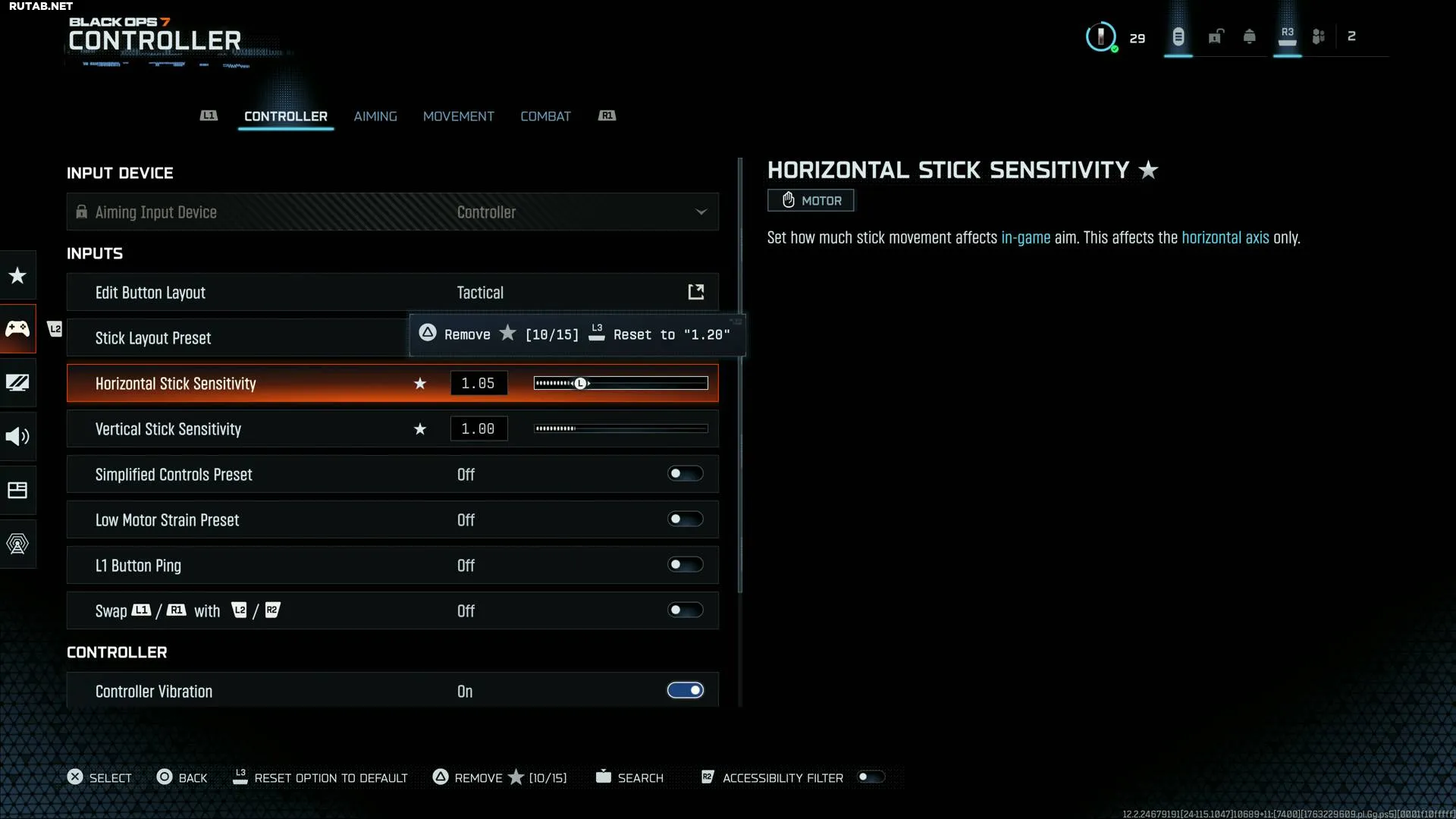
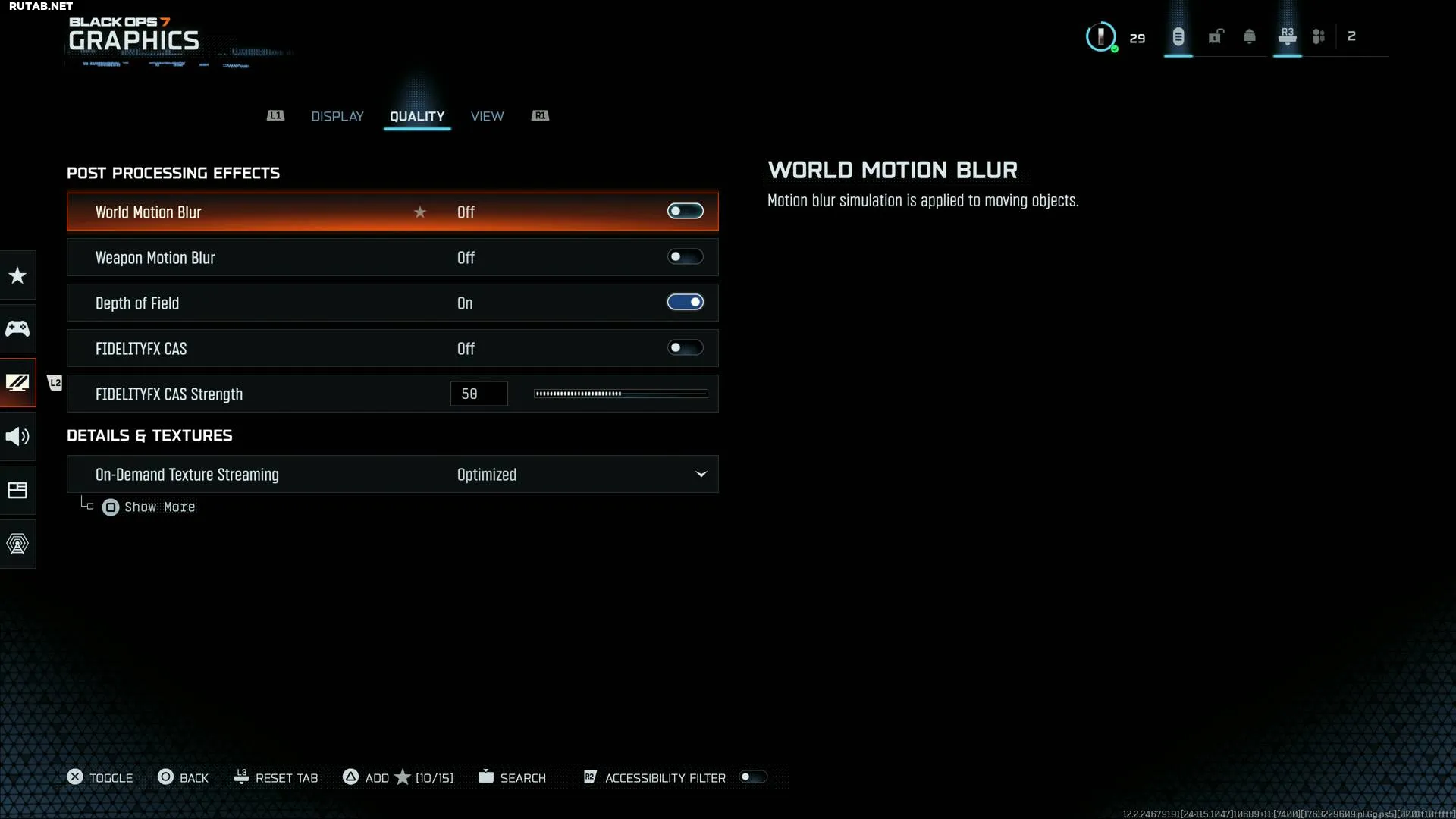













0 комментариев